Configuração de integração
Para conectar a este PBX, você deve:
1. Se registrar no site oficial Zadarma
2. Configurar chave API
3. Configurar URL para notificações
4. Ligar o PBX e adicionar números internos de usuários
Configurando chaves de API
Para obter as chaves da API, você deve ir na página da seção "Configurações - Integração e API" pressione o botão "Obter chaves" (fig. 1). Um e-mail solicitando a criação de chaves API será enviado ao endereço de e-mail especificado durante o registro. Para confirmar a solicitação, você precisará seguir o link especificado na carta (fig. 2), copiar as chaves API fornecidas (fig. 3) e colá-las nas configurações do Zadarma na seção "Configurações da conta" no "PBX "guia (fig. 4).
definir URL PARA NOTIFICAÇÕES
Em seguida, copie o URL para notificações das configurações do Zadarma PBX em GetCourse e cole-o no campo "Notificação de chamadas para PBX" na a página para configurar a integração em sua conta pessoal Zadarma. Ele está localizado na guia "Configurações - Integrações e API".
Ligar PBX e adicionar NÚMEROS DE USUÁRIO INTERNOS
Os números internos de funcionários em Getkurs são adicionados de acordo com os números do lado Zadarma. Depois de ligar o PBX virtual os números internos dos funcionários serão exibidos em "meu PBX — números internos".
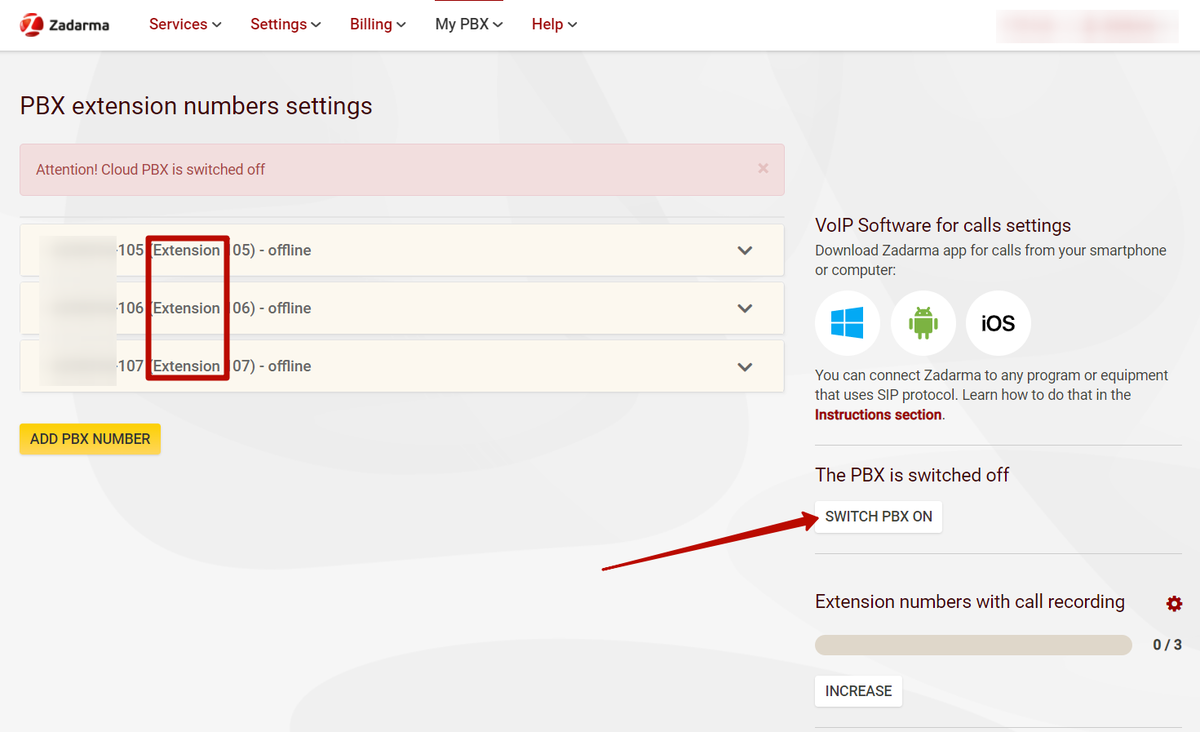
Para que os funcionários façam chamadas a partir do cartão do usuário, os valores acima devem ser duplicados nas configurações do PBX clicando no botão "Adicionar número" (1) e especificando o número do ramal e endereço de e-mail de um funcionário existente (2) . Se uma caixa de correio inexistente for especificada, o usuário não será criado.
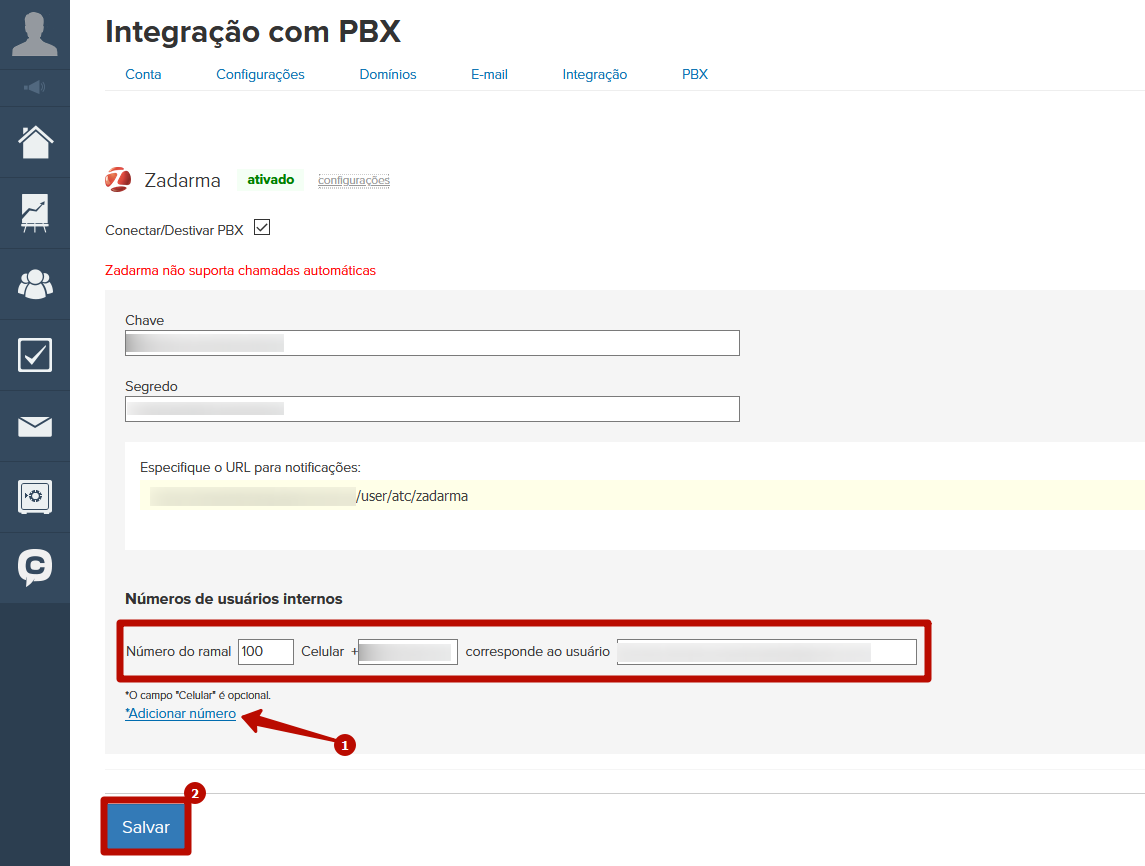
Os números dos quais as chamadas serão feitas são indicados no campo “CallerID” no lado do Zadarma (na página da guia “Meu PBX - Números de ramal/internos”).
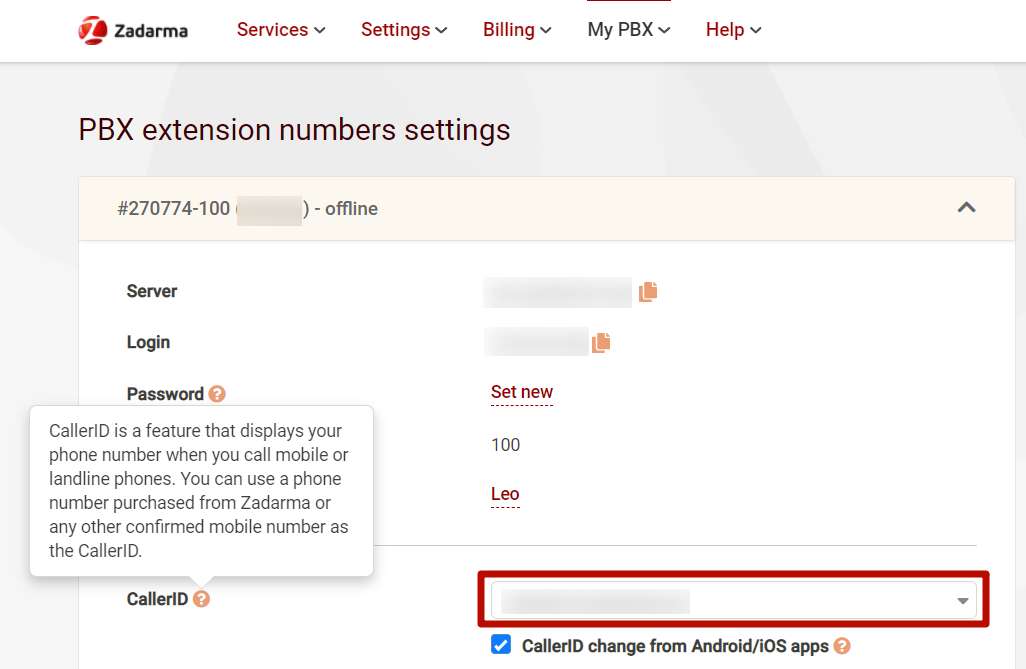
Conexão de números adicionais
Você pode conectar números de um provedor terceirizado ao PBX virtual Zadarma. A primeira linha com um canal de entrada é fornecida gratuitamente.
Você pode comprar números virtuais para receber chamadas da seção "números internos", clicando no botão "Conectar número".
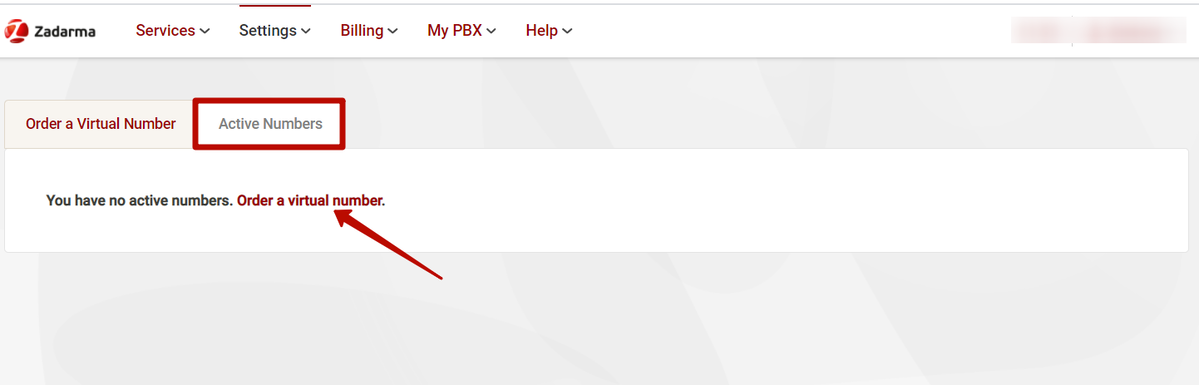
Aplicativos de chamada
Você pode baixar o aplicativo de chamada da página, localizado no site da Zadarma na guia "Ajuda - Software de chamada".
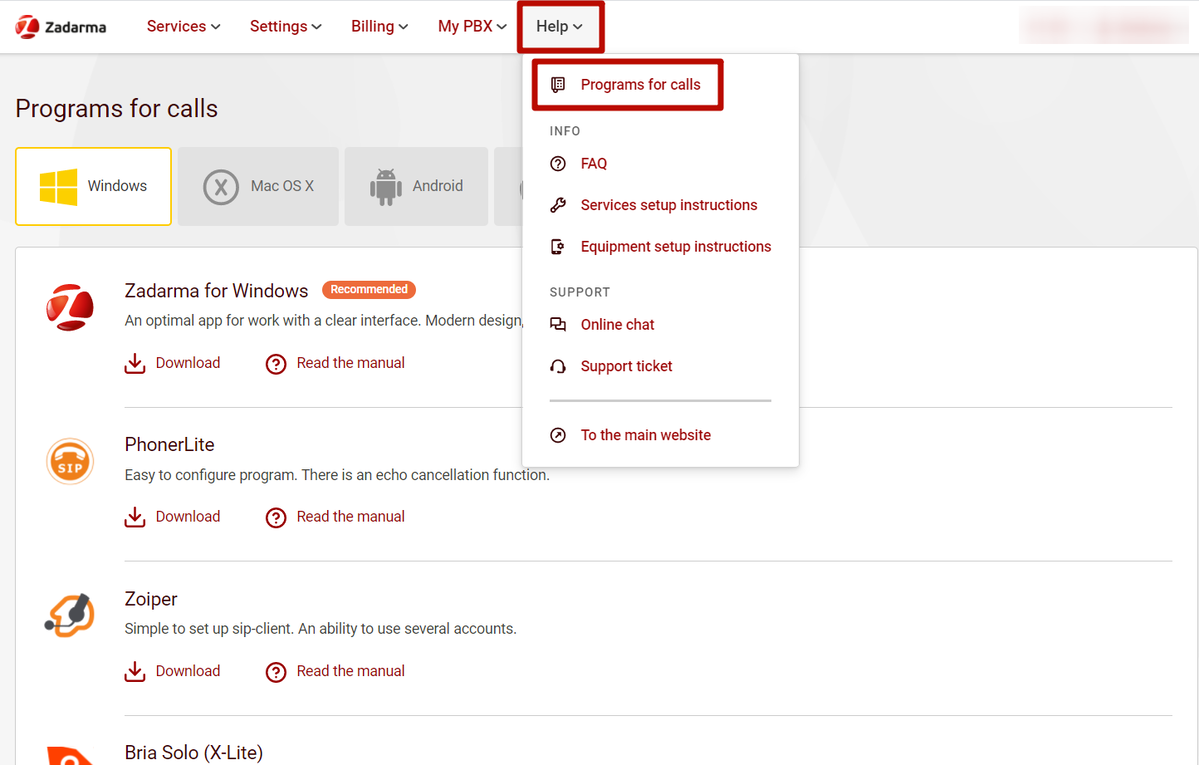
Chamadas externas
Para fazer uma chamada de um cartão de usuário, você deve:
1. faça login na conta com o usuário adicionado nas configurações do PABX e no programa para chamadas com o mesmo número interno.
2. clique no ícone "tubo verde" no cartão do usuário à direita (1).
3. Pressione o botão atender no aplicativo de chamada. O número do usuário será substituído automaticamente (2).
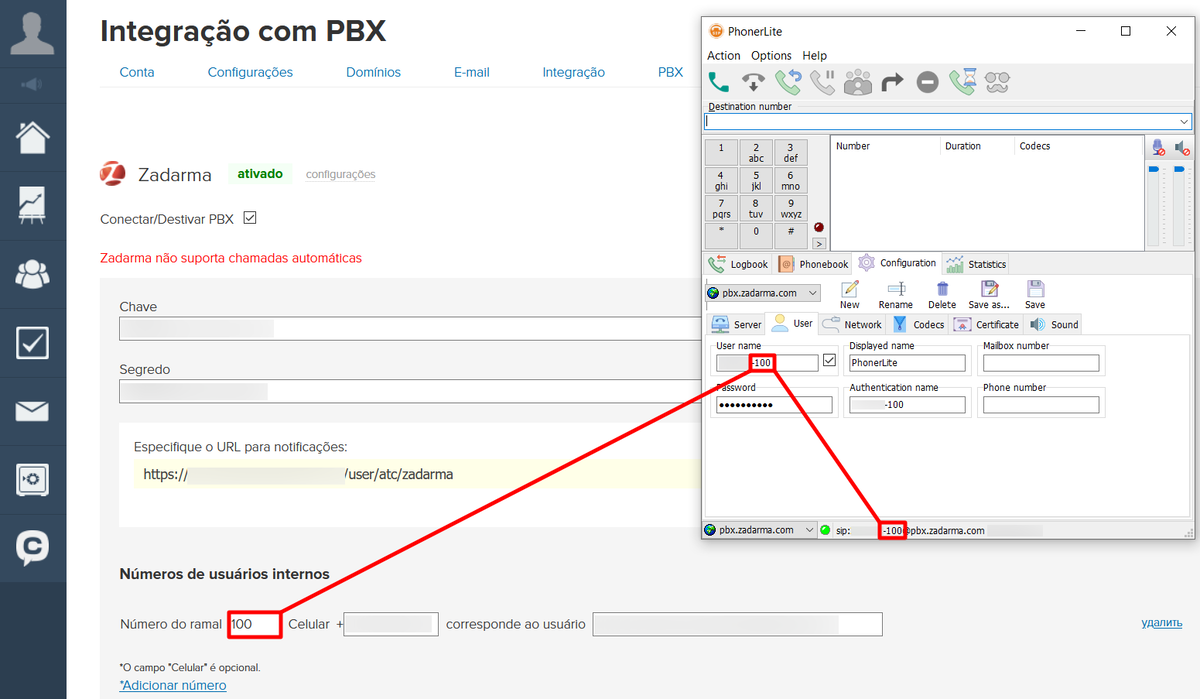
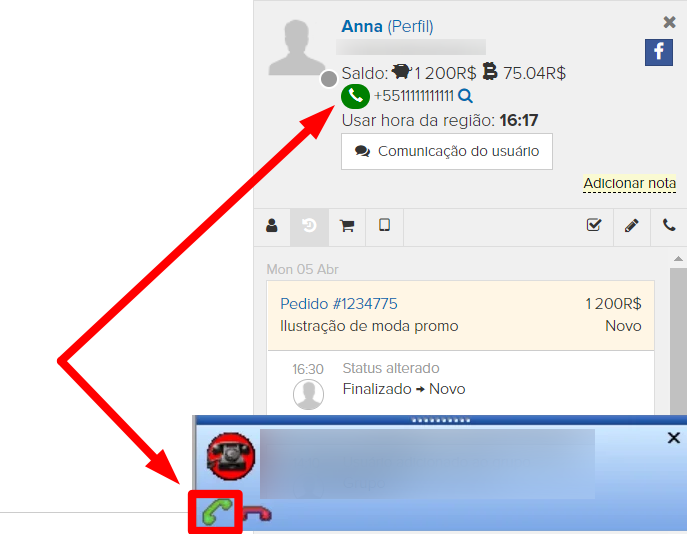
As chamadas também podem ser feitas discando manualmente o número no painel de chamadas no aplicativo VoIP.

Atenção:por padrão, o número é discado no formato internacional (por exemplo, o código Moscou será 7495 ...), não é necessário discar "+" antes do número. Este método é recomendado.
Não é necessário ligar a função "Ligar sem código do país" da seção "Configurações - Meu perfil", que permite discar um número em formato local (por exemplo, o código Moscou será 8495 ...). Além disso, não defina prefixos e códigos de saída na seção "Meu PBX - Chamadas de saída".
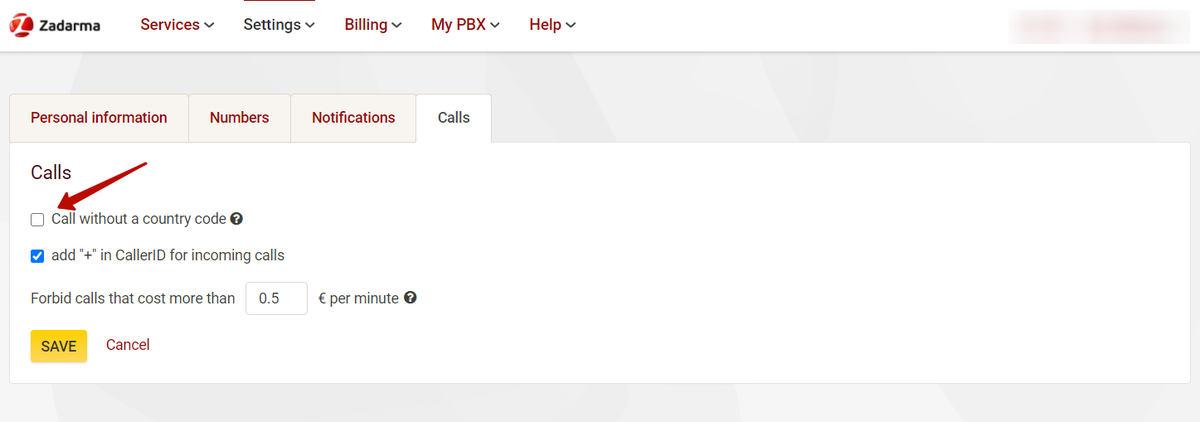
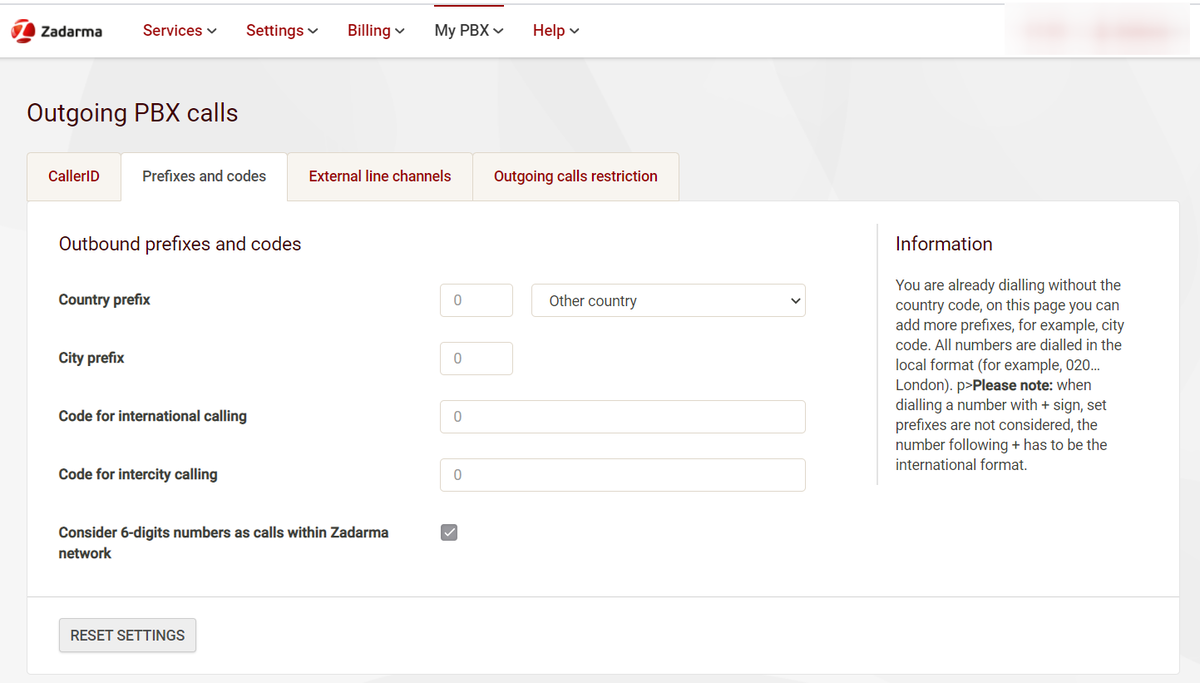
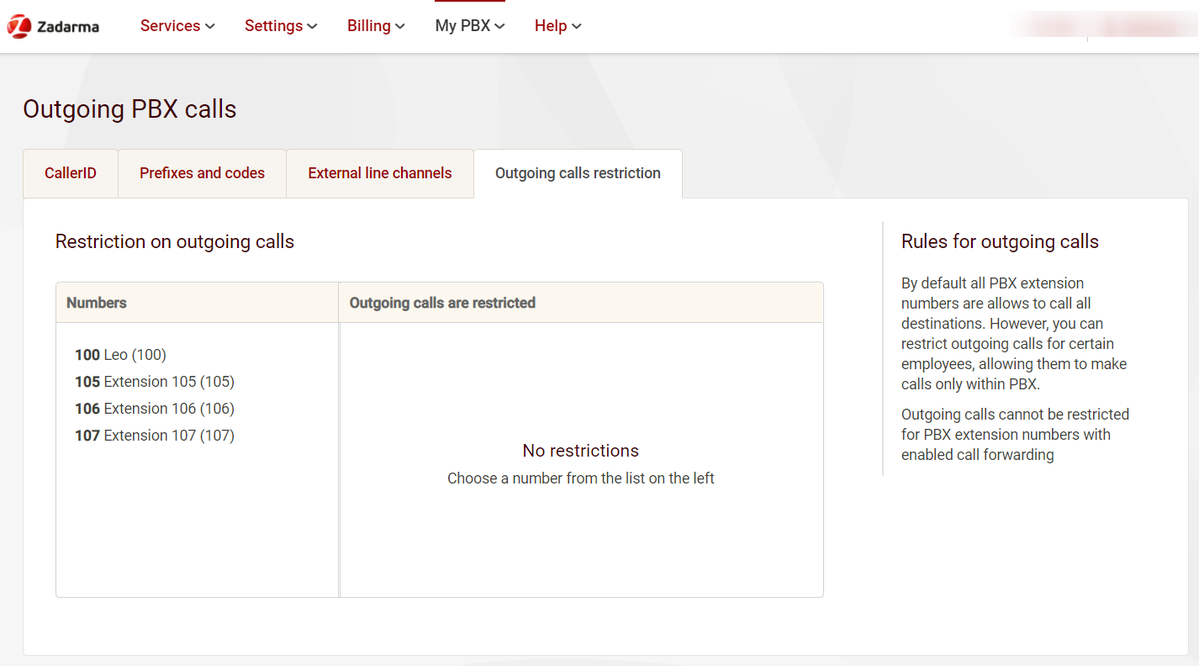
Chamadas recebidas
Para receber constantemente chamadas da rede telefônica, você precisa selecionar e ligar o número interno/ramal.
Você também pode ser chamado da rede telefônica para o seu login SIP, discando gratuitamente para números de discagem direta.Depois que o sistema atender, é necessário realizar uma discagem adicional do seu número SIP por tom.
Você pode ligar para outros números SIP dentro do sistema, o número contém 5 ou 6 dígitos. Todas as chamadas telefônicas internas e recebidas são gratuitas.
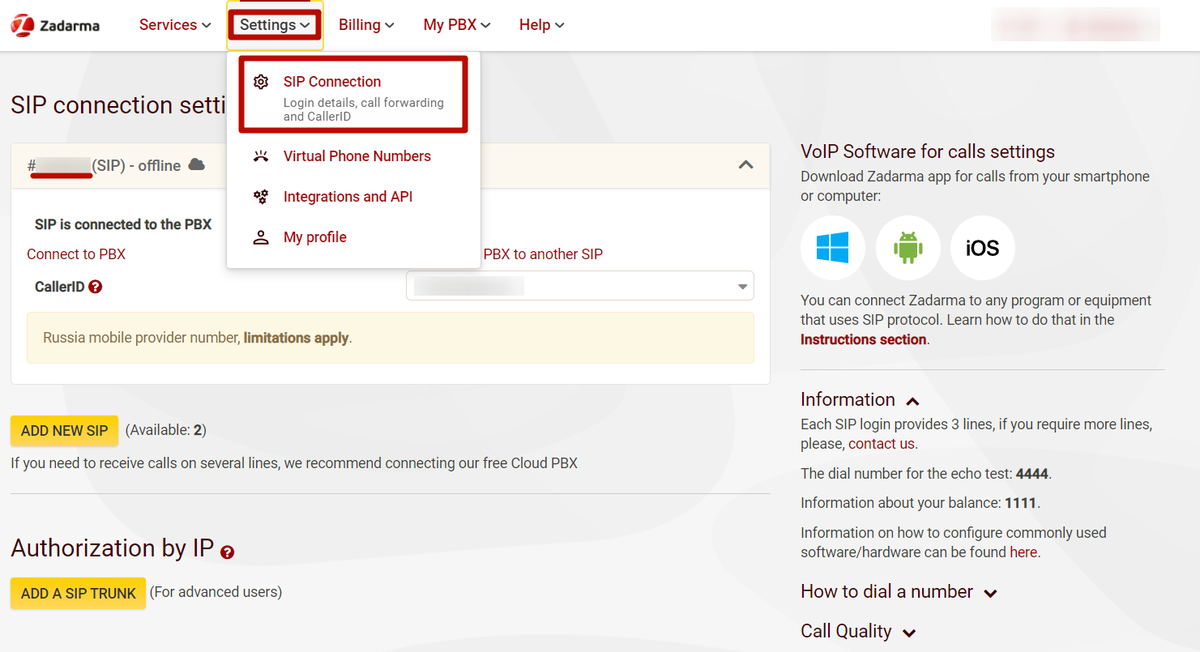
Conclusão
Zadarma PBX suporta chamadas de entrada e saída, e seu histórico está disponível no lado do Zadarma PBX na seção “Meu PBX - Estatísticas e programações” e no lado Getkurs na seção “Usuários” - “Chamadas e compromissos”. Você também pode baixar registros de chamadas. Mais informações sobre as condições de gravação de chamadas podem ser encontradas neste artigo.
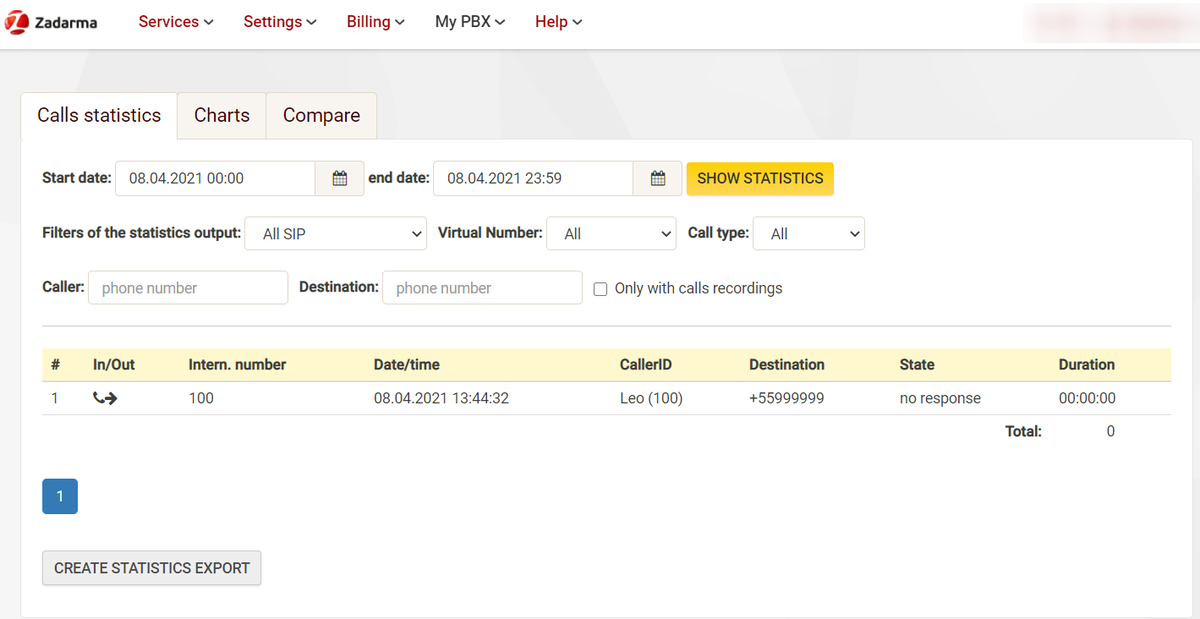
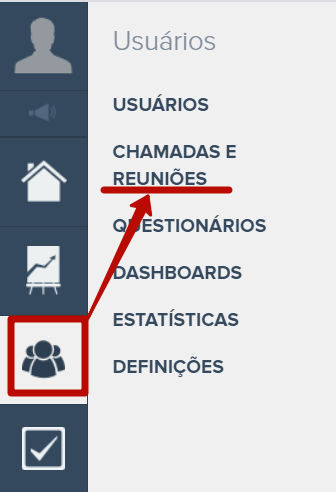
Zadarma atualmente não oferece suporte a chamadas automáticas.

Por favor, entre com seu usuário